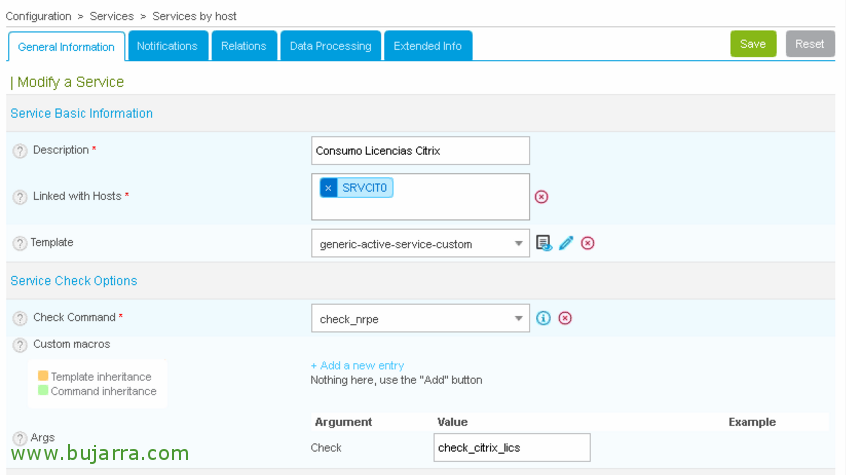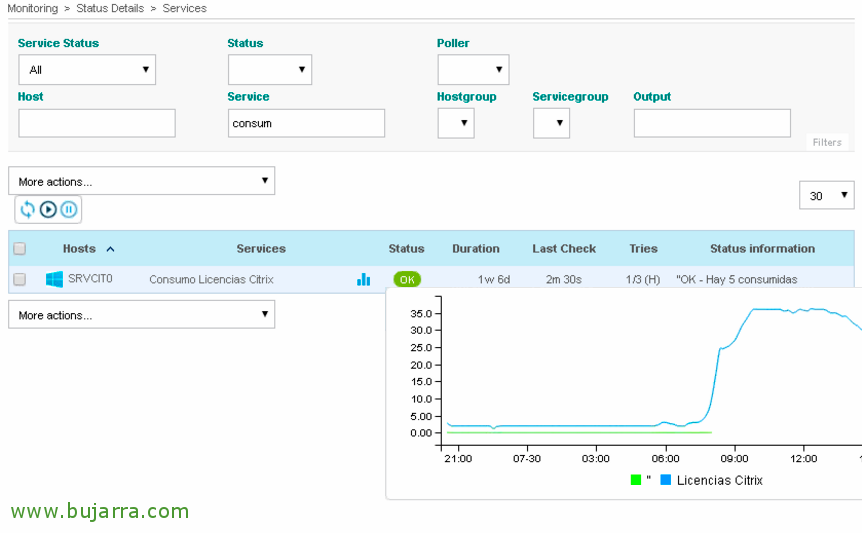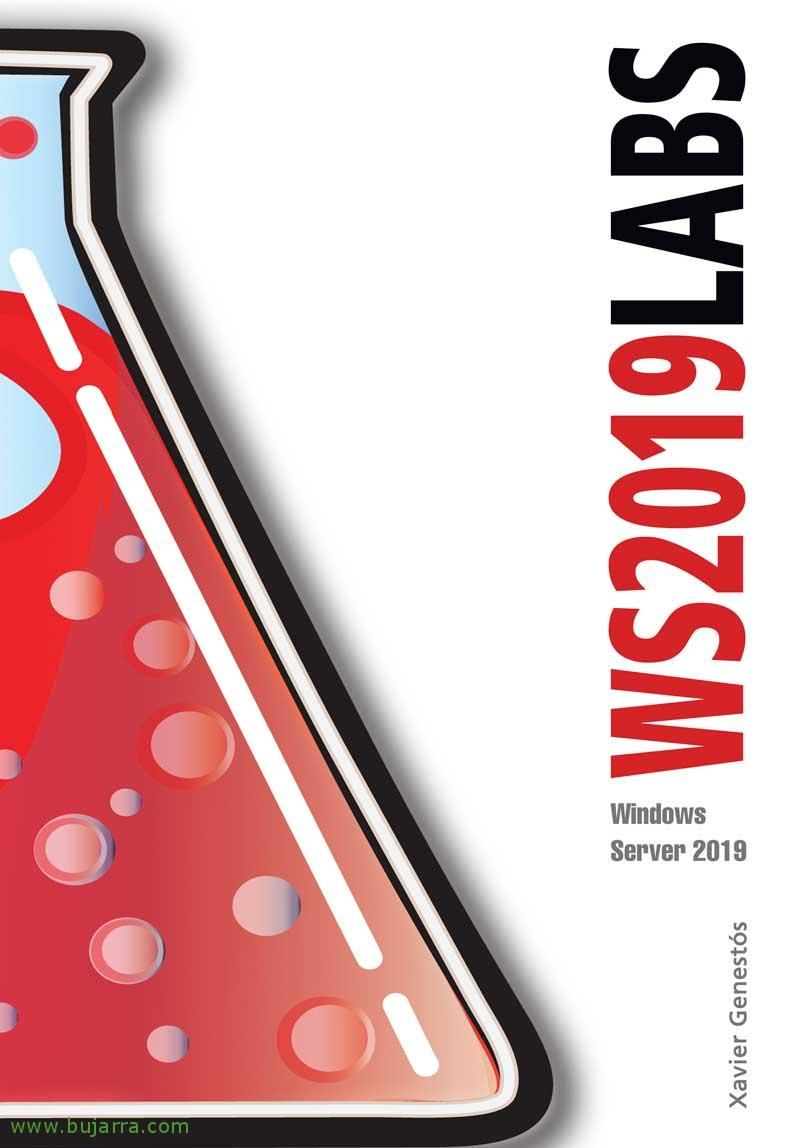Monitoraggio delle licenze Citrix con Centreon
Se vogliamo avere il controllo centralizzato delle licenze dei nostri ambienti Citrix, possiamo farlo facilmente con Centreon, come al solito, ci baseremo su uno script che verrà eseguito sul server delle licenze e passerà il suo output a Centreon, In questo modo sapremo quando stiamo per esaurire le licenze e soprattutto, Li avremo sotto controllo e serviranno a giustificare nuove acquisizioni.
Come puoi immaginare, useremo NRPE per poter chiamare uno script da Centreon, in esecuzione sul server Windows, e leggiamo il suo output per conoscere le licenze che abbiamo attualmente consumato e se necessario ricevere un avviso. Se hai bisogno di dare un'occhiata al funzionamento del NRPE, ti consiglio di leggere prima Questo post, Dal momento che ci affidiamo ad esso per le configurazioni che dobbiamo applicare ora per controllare le licenze.
Sul server licenze Citrix, dopo l'installazione di NSClient++, nella directory scripts, Metteremo questo “licencias_citrix.cmd”:
[Codice sorgente]@echo sconto
"%ProgramFiles(x86)%\CitrixLicenzeLSLMSTAT.exe" -a -c "%ProgramFiles(x86)%\CitrixLicenzeMyFiles" > licencias.txt
FINDSTR "MPS_ADV_CCU:" licencias.txt > licencias2.txt
Imposta /p riga= <licencias2.txt
set licenses=%linea:~63,2%
if %licenze%gtr 120 if %licenze%lss 131 (
echo "Warning – Ci sono %licenses% consumate |'Licenze Citrix' =%licenses%"
uscita /B 1
)
if %licenze%gtr 130 (
echo "Critical – Ci sono %licenses% consumate |'Licenze Citrix' =%licenses%"
uscita /B 2
)
if %licenze%lss 121 (
echo "OK – Ci sono %licenses% consumate |'Licenze Citrix' =%licenses%"
uscita /B 0
)[/Codice sorgente]
Come possiamo vedere, questo script Batch, se lo eseguiamo, interrogherà LMSTAT.exe, Genererà un file temporaneo con tutto l'output e leggeremo le righe in cui abbiamo definito le nostre licenze, in questo caso alcuni “XDT_ENT_UD” o XenDesktop Enterprise, Sono sicuro che funzionerebbe anche qualcosa di più elaborato, Ma wow, Dovrebbe andare bene, oppure modificalo in base alle tue esigenze. Come possiamo vedere qui, indichiamo direttamente i valori delle licenze consumate, se sono presenti più di 120 che genera un Warning e se sono presenti più di 130 consumato quindi un messaggio critico.
In nsclient.ini dobbiamo come sempre definire un Alias e il Comando che chiamerà questo Alias, in modo che check_nrpe possa chiamare questo Alias, Sarebbe il seguente:
[Codice sorgente][/Impostazioni/Script esterni/Script]
check_citrix_lics = cmd /c script\licencias_citrix.cmd
[/Impostazioni/Script esterni/Alias]
check_citrix_lics = check_citrix_lics[/Codice sorgente]
E come sempre, dopo aver salvato il file ricordarsi di riavviare il servizio NSClient++ per ricaricare la configurazione.
A questo punto saremo in grado di creare il nostro servizio associato al server licenze di Centreon, Nel comando usiamo il comando “check_nrpe” che avremo già definito (Ricordare Questo post Se ne hai bisogno). E come argomento, passiamo l'alias che abbiamo definito nel nsclient.ini per eseguire la BAT (La sceneggiatura).
Come al solito, dopo aver salvato la configurazione ed esportato i file Centreon, Saremo in grado di verificare come abbiamo il servizio pronto e monitorato! Ecco quanto è facile togliersi qualcos'altro dalla testa! Abbiamo controllato le licenze, Di fronte al bisogno e all'esaurimento di essi, lo sapremo in anticipo e saremo in grado di agire di conseguenza. Spero che tu l'abbia trovato interessante,